Wenn Sie Websites besuchen und Firefox die Website nicht lädt. Stattdessen zeigt Ihnen Firefox die Fehlermeldung „Ihre Verbindung ist nicht sicher“, „SEC_ERROR_UNKNOWN_ISSUER“.
Dann ist es ratsam, die folgenden Schritte durchzuführen, um das Problem mit der SSL-Zertifikatverbindung (Secure Socket Layer) zu lösen.
Ihre Verbindung ist nicht sicher, weil ein Vertrauensproblem mit dem SSL-Zertifikat auf der von Ihnen besuchten Website vorliegt, das Firefox daran hindert, die gesamte Website erfolgreich zu laden.
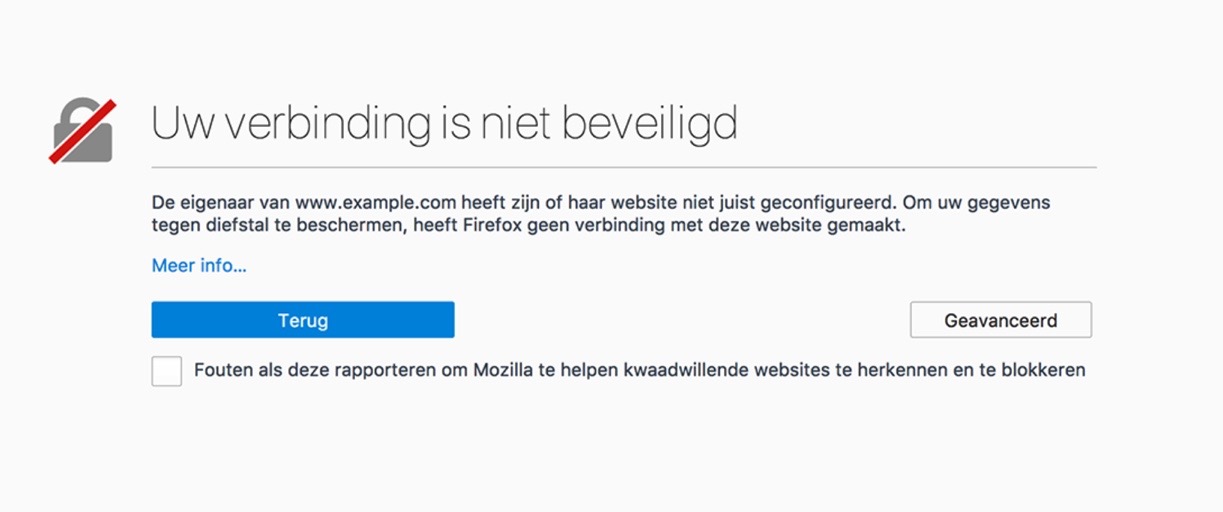
„Ihre Verbindung ist nicht sicher“ ist im Grunde ein Schutz vor falsch konfigurierten Websites, um zu verhindern, dass Firefox eine Website besucht, die durch einen „Man-in-the-Middle“-Angriff Informationen stehlen könnte.
Der Schutz ist kompliziert, aber die Lösung ist normalerweise einfach. Befolgen Sie einfach die nachstehenden Anweisungen.
Beheben Sie die Meldung „Ihre Verbindung ist nicht sicher“ in Firefox
Öffnen Sie Firefox, falls Sie dies noch nicht getan haben. Geben Sie in der Adressleiste Folgendes ein: about:config
Akzeptieren Sie das Risiko im Warnbildschirm und fahren Sie mit den Firefox-Konfigurationseinstellungen fort.
Verwenden Sie den Windows-Zertifikatspeicher
Geben Sie in der Suchleiste Folgendes ein: security.enterprise_roots.enabled
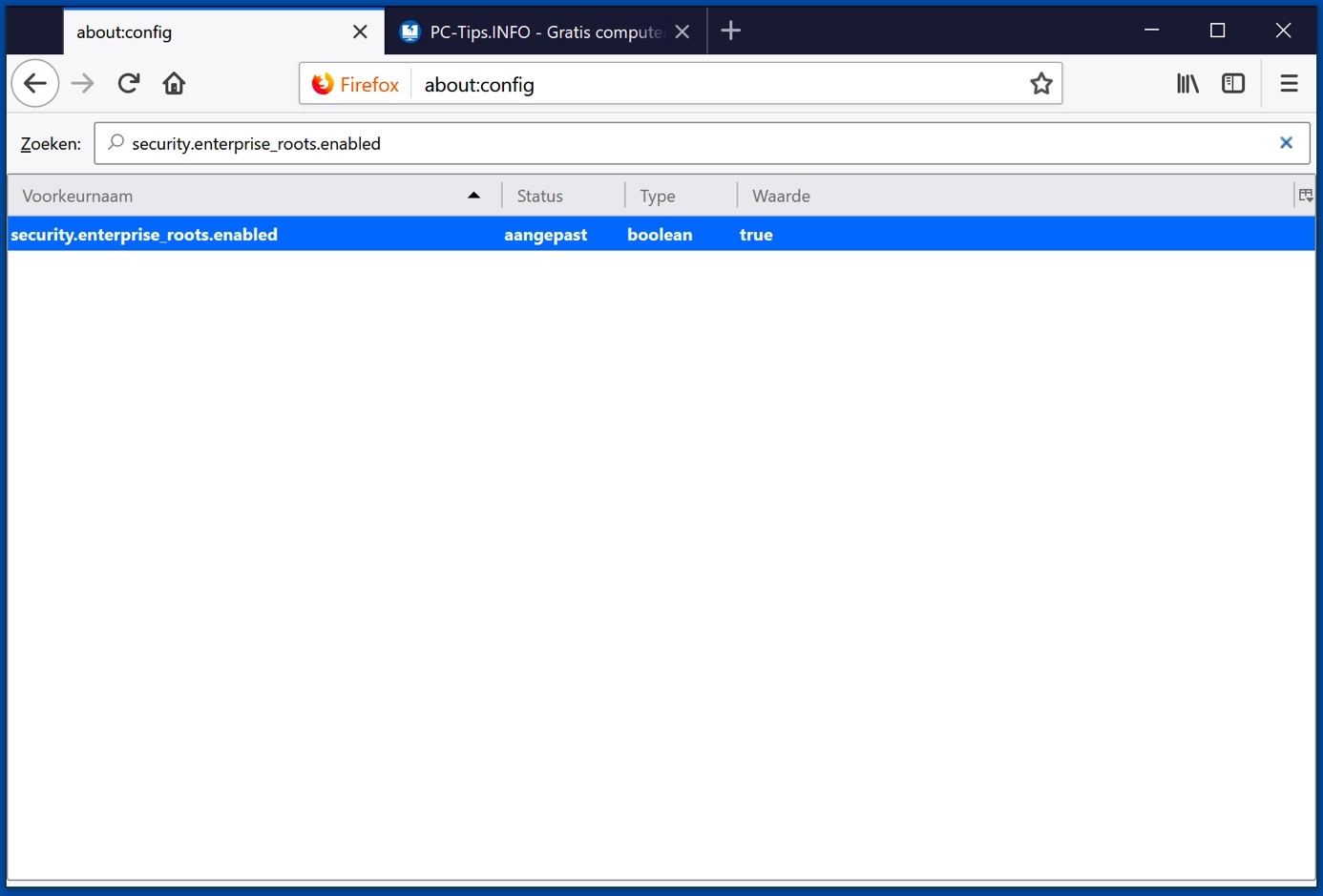
Ändern Sie den booleschen Typ durch Doppelklick von „false“ in „true“. Nach der Anpassung kann Firefox dem Windows-Zertifikatspeicher vertrauen und ihn verwenden.
Starten Sie Firefox neu, damit die Änderungen wirksam werden, und prüfen Sie, ob der Fehler „Ihre Verbindung ist nicht sicher“ in Firefox behoben ist.
Setzen Sie die Firefox-Einstellungen zurück
Sie können die Firefox-Einstellungen zurücksetzen, wenn das Problem weiterhin besteht.
Durch das Zurücksetzen von Firefox werden alle Einstellungen auf die Standardeinstellungen zurückgesetzt, als hätten Sie Firefox gerade erst installiert. Dies kann Ihnen dabei helfen, die Ursache der Meldung „Ihre Verbindung ist nicht sicher“ zu beheben.
Nach dem Zurücksetzen von Firefox finden Sie Ihre alten Firefox-Daten in einem Ordner namens „Alte Firefox-Daten“ auf Ihrem Windows-Desktop.
So stellen Sie alte Firefox-Daten wieder her.
Geben Sie in die Adressleiste Folgendes ein: about:support
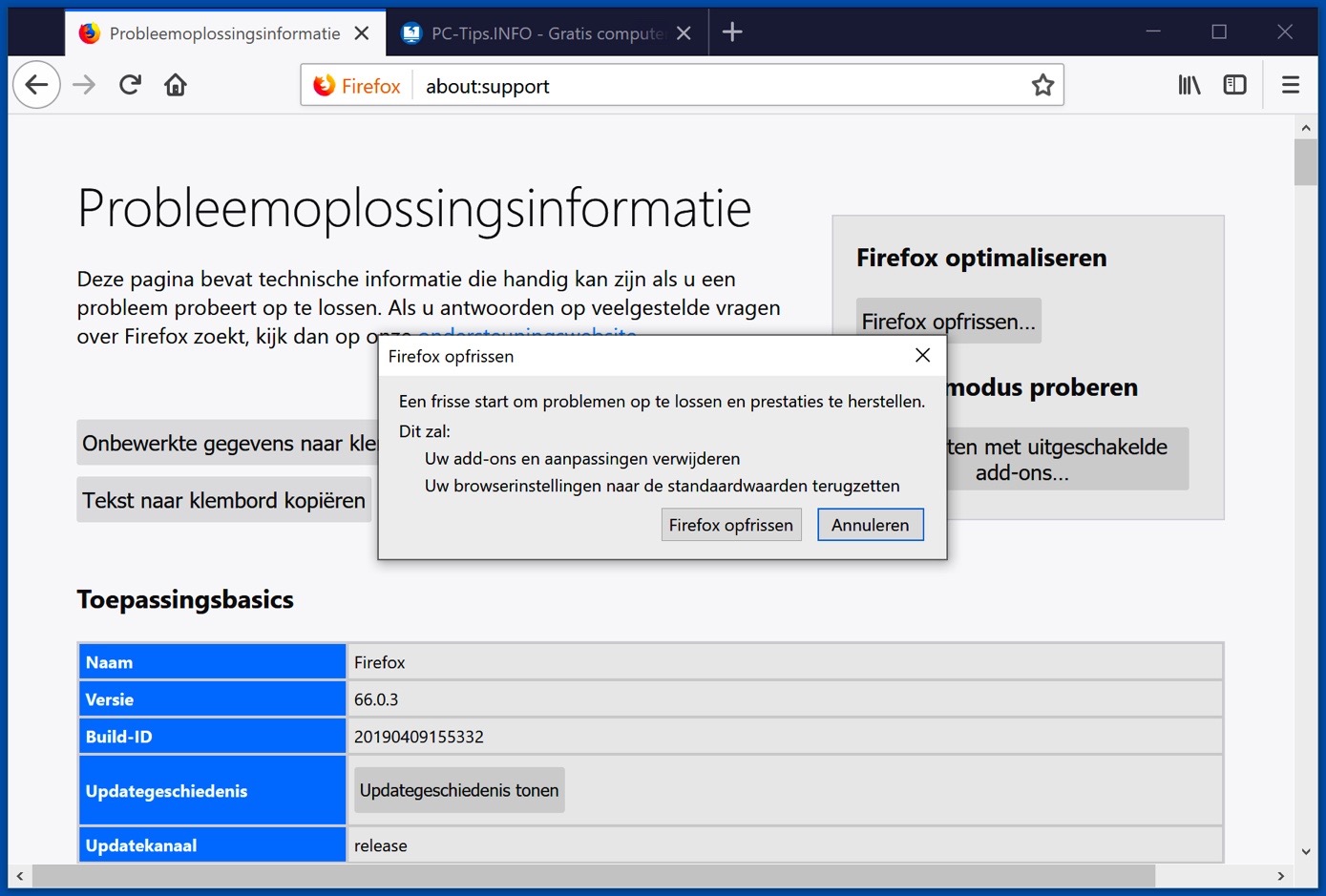
Klicken Sie im Abschnitt „Firefox optimieren“ auf die Schaltfläche „Firefox aktualisieren“. Bestätigen Sie das Zurücksetzen, indem Sie im Bestätigungsfenster auf Firefox aktualisieren klicken.
Ich hoffe, dieser Artikel hat zur Lösung der Meldung „Ihre Verbindung ist nicht sicher“ in Firefox beigetragen.

